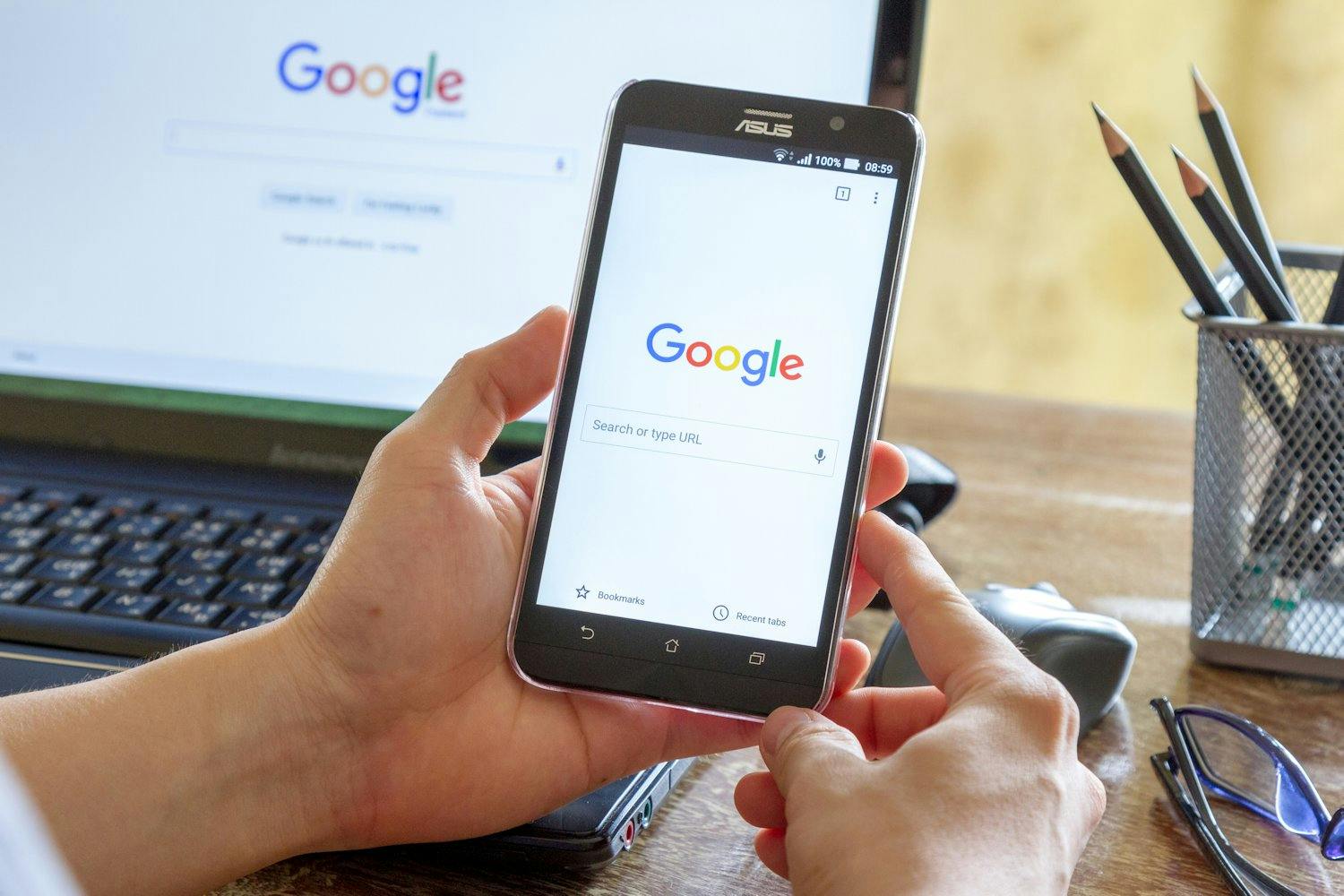Om du använder webbläsaren Google Chrome på datorn har du säkert någon gång stött på den inbyggda lösenordshanteraren.
Den dyker upp av sig själv när du anger användarnamn och lösenord på en hemsida, och föreslår att den ska spara lösenordet åt dig.
Om du tackar ja till det får du möjlighet att logga in nästa gång på samma hemsida utan att behöva ange vare sig användarnamn eller lösenord.
Fungerar även på mobilen
Den här praktiska funktionen kan även användas på en iPhone eller Android-mobil.
På mobilen kan du logga in på hemsidor med sparade lösenord precis som på datorn, men det går även att använda funktionen för att logga in i appar som kräver inloggning.
Därmed behöver du inte försöka komma ihåg krångliga lösenord som ska skrivas in med mobilens lilla tangentbord, och Chromes lösenordshanterare ger även tillgång till de lösenord du har sparat på datorn.
> Läs även: Så söker du mycket lättare i Chrome
Så loggar du in automatiskt med mobilen
Om du vill använda den smarta lösenordshanteraren måste du installera Chrome på mobilen.
Webbläsaren finns i Apples App Store och i Androids Google Play Butik. Sök bara efter Chrome.
Tryck på de tre punkterna och välj Inställningar. Tryck på Aktivera synkronisering. Se till att du loggar in på samma Google-konto på mobilen som du använder på datorn.
Om du vill se dina sparade lösenord öppnar du Chrome-menyn med de tre prickarna på mobilen och väljer Passwords (Lösenord) på iPhone och Inställningar följt av Lösenord på Android.
> Läs även: Så sparar du på datorns kraft med Chrome
Hitta fler funktioner i Google Chrome
Om du på egen hand vill utforska fler smarta möjligheter med webbläsaren kan du öppna Chromes egen nyhetssida, där Google listar de mest spännande funktionerna i varje ny uppdatering.
Webbplatsen är inbyggd i webbläsaren och visas automatiskt efter varje större uppdatering av Chrome.
Du kan dessutom hitta den själv genom att kopiera den här adressen till adressfältet i webbläsaren Chrome och trycka på Retur.
chrome://whats-new/
> Läs även: Så använder du tillägg i Chrome
Läs om tio andra spännande nyheter i Chrome
I PC-tidningen nummer 6/2023, som finns ute nu, kan du läsa om tio andra spännande nya funktioner i webbläsaren Chrome.
Med de nya möjligheterna kan du få ut ännu mer av webbläsaren när du surfar på nätet.